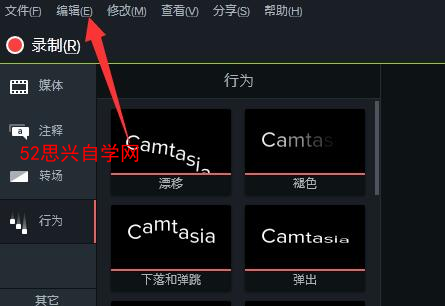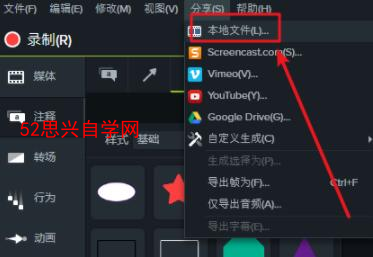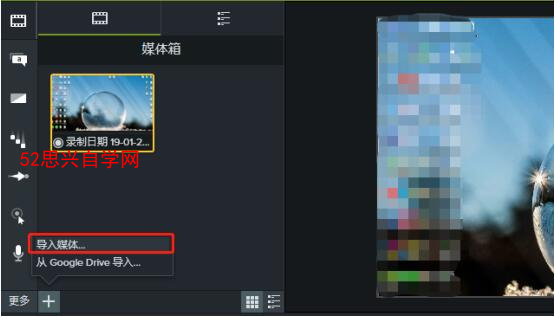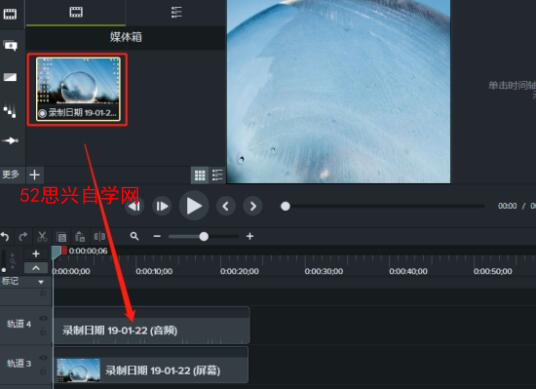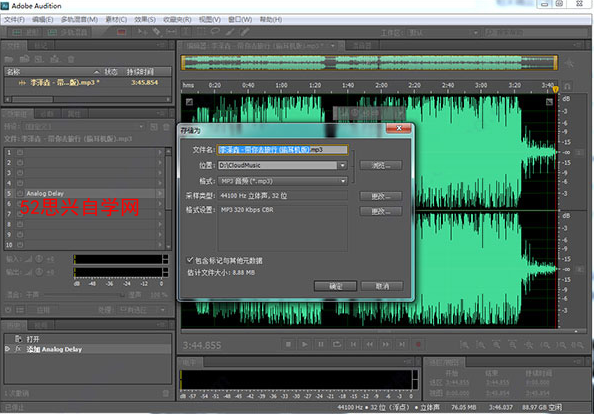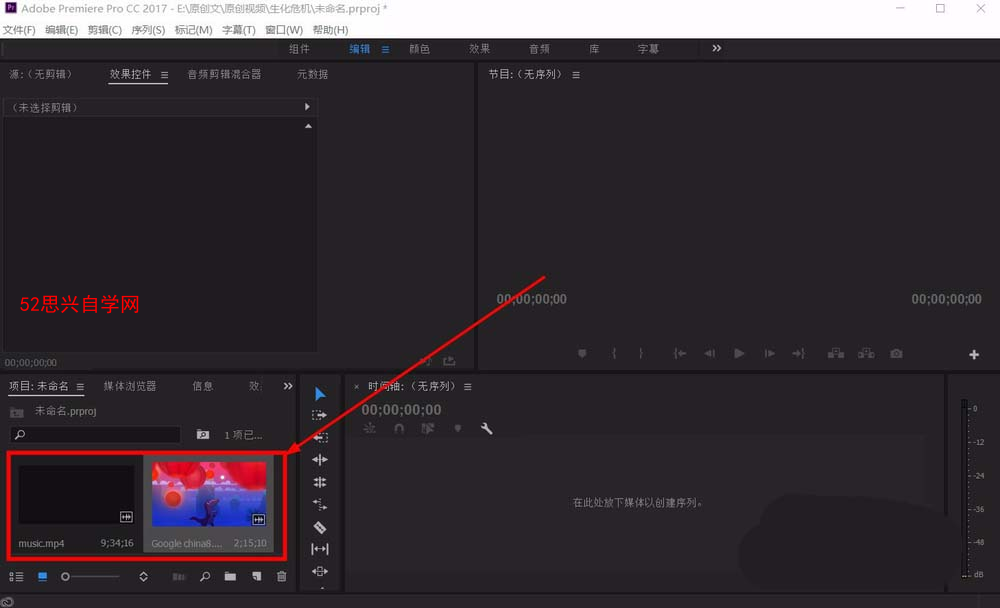新手学zbrush要多久学会 zbrush入门基础教程之构成
欢迎阅读zbrush新手入门教程三:构成。现在您已经为角色建模并添加了一些细节,现在是时候使用Transpose Master工具构建他了。
第01步:打破对称性
在你开始构图之前,了解你想要角色的位置是很重要的,特别是如果你在讲故事。姿势将赋予你的角色个性,并将增加你工作的活力。
摆出模型时,打开对称非常方便,但是当你将角色置于姿势时,对称性就会被关闭。要避免这种情况,请创建一个新图层(工具>图层>单击+按钮)。REC将出现在此新图层上,这意味着您所做的每个操作都将记录在该图层中。如果需要,可以使用多个图层,向左移动滑块(返回0),模型将返回到开始录制之前的状态。
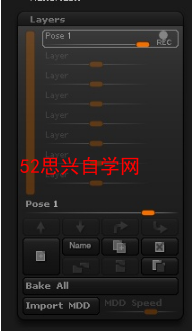
记录新图层中的更改可让您重新开启对称
如果您需要在过程中稍后具有对称性,这又是有用的; 您还可以将图层作为混合形状导出到不同的软件中,例如Maya(ZPlugin> Maya Blend Shapes)。
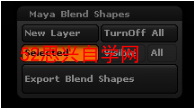
您可以将图层导出到另一个软件
步骤02:转置主面板
我们的角色,乔治,将要拿着一个盒子,所以在他的身体中间大致添加一个简单的立方体; 这将帮助您找到正确的姿势。
一切都需要可见,这样你就可以同时构建每个SubTool。构成角色的最佳方法是使用Transpose Master(ZPlugin> Transpose Master)。它暂时将所有SubTools组合在一起,这样你就可以一起处理它们,一旦你有正确的姿势Transpose Master然后分离SubTool。

为您的角色创建一个框以容纳
Transpose Master可根据您的需要以多种不同方式使用。我们会以正常的方式使用它; 要使用转置工具,请单击ZPlugin> Transpose Master> TPoseMesh。屏蔽你不想移动的任何东西,你可以使用任何你喜欢的画笔,完成后去TPose> SubT和ZBrush会自动将更改传递给每个未被屏蔽的SubTool。
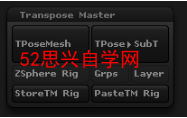
转置主面板窗口
第03步:ZSphere装备
使用Transpose Master进行冒充的另一种方法是使用ZSpheres制作装备。对于此方法,在单击TPoseMesh之前启用ZSphere Rig(在TPoseMesh按钮下)。这使您可以构建一个内部装备,既可以更快速,更轻松地使角色处于正确姿势。
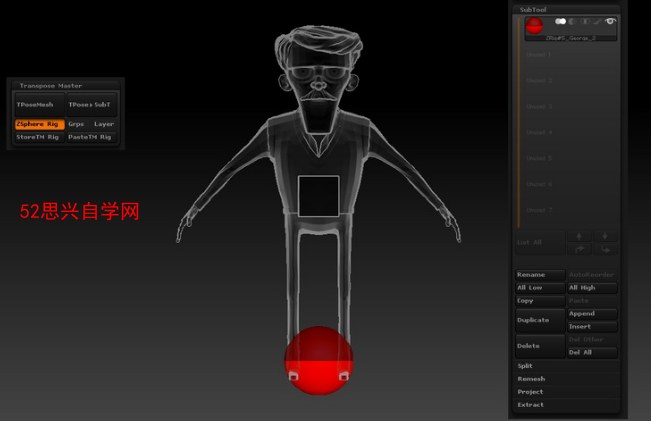
使用ZSpheres是一种更快速,更简单的角色扮演方式
启用ZSphere Rig后,使用TPoseMesh临时合并所有可见的SubTool,与上一步骤相同。将出现ZSphere,您可以使用常用的快捷键移动(M),旋转(R)和缩放(E)以制作内部装备。由于角色是对称的,因此应该打开对称,这样您就可以同时进行两侧并保持钻机居中。每次需要将新ZSphere添加到内部结构时启用绘制模式(Q),然后单击并拖动要添加它的位置。创建一个类似于人体骨骼的内部结构,并将ZSphere放置在您想要旋转的每个位置,例如主关节和腰部。
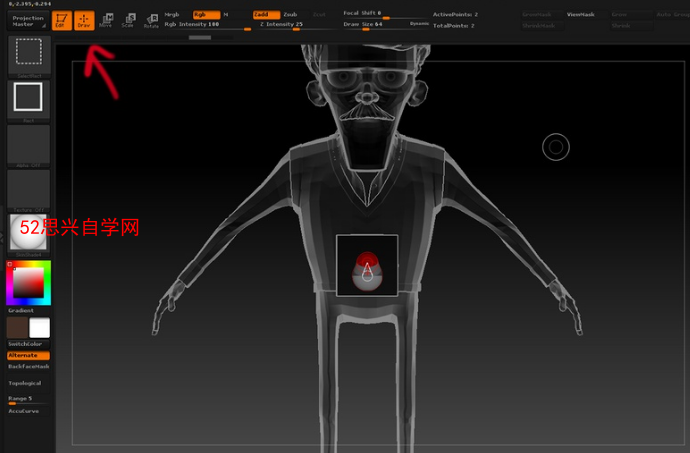
启用绘制模式以添加新的ZSphere
步骤04:绑定网格
每个ZSphere都会移动附近几何体的一部分,你拥有的ZSpheres越多,你拥有的控制就越多,变形就越少。我建议你把ZSphere放在肋骨和尾骨等地方,这样可以让你的角色看起来更逼真。暂时离开手指,我们很快就会回来。
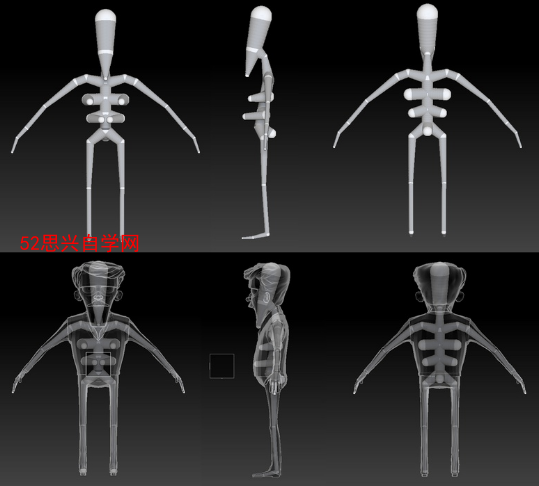
建立一个内部结构使你的角色更容易
完成装配后,您可以将其绑定到网格。直到现在,当您移动ZSphere时,只有结构移动,但通过将内部结构绑定到几何体,您也可以移动它。要执行此操作,请转到Tool> Rigging并启用Bind Mesh。现在,当我们移动内部结构时,它也会移动几何体。

将内部结构绑定到几何体
使用“移动”,“缩放”和“旋转”调整姿势; 您可以通过单击要移动的球体在ZSphere下旋转,也可以在球体之间单击以移动多个区域。

移动ZSpheres以构建角色
步骤05:修复不正确的变形
一切就绪后,您对姿势感到满意,剩下要做的就是将姿势转移到每个单独的SubTool(ZPlugin> Transpose Master> TPose> SubT),ZBrush将自动进行更改。现在有一些SubTool重叠,有些变形我们不想要; 要解决这些问题,您需要转到每个SubTool并使用移动工具手动修复它。

最后的姿势

构建模型会产生不合适的变形

固定的变形
步骤06:礼品盒
通过摆姿势和变形修正,您可以制作乔治将要举办的礼品盒。您可以使用与用于模拟George的方法完全相同的方法来创建框(请转到第1部分:建模)。
从一个简单的立方体和ZModeler画笔开始增加几何图形,同时屏蔽色带将围绕框包裹的区域。转到工具>子工具>提取,调整厚度,然后按提取按钮。如果您对结果感到满意,请单击“接受”,ZBrush将创建一个新的SubTool。要创建折叠,只需屏蔽该区域并对其进行充气(“工具”>“变形”>“充气”)。使用标准画笔在包装纸中创建一些变体,并使用CurveStrapSnap画笔创建色带。

创建礼品盒

添加蝴蝶结增加了可信度
步骤07:皮包
乔治还有一个皮革书包,这可以使用你用来制作礼品盒的相同方法制作。从一个立方体开始,使用ZModeler画笔调整几何图形并为正确的形状建模。对于带和针脚使用两个免费刷badking。再次使用上一步中的相同方法。

使用立方体塑造皮革书包

下载并使用badking的免费刷子来完成包
步骤08:摆出手指
现在您已完成道具的建模,现在是时候摆出手指,看起来好像乔治实际上拿着礼品盒。对于那项工作,您只需要转到正文的SubTool,屏蔽您不想移动的区域并使用转置工具。对每个手指重复以获得每个手指的逼真弯曲。

使用移调工具摆放手指

摆出手指会增加角色的真实感
ps:如果你想学习互联网推广没有人指导,可以加客服QQ2121882157,有偿顾问。声明:本文内容转载自互联网,该文观点仅代表作者本人。本站仅提供信息存储空间服务,不拥有所有权,不承担相关法律责任。如发现本站有涉嫌抄袭侵权/违法违规的内容,请联系客服删除。